开发人员和 WordPress 网站所有者经常面临跨各种网站和应用程序管理多个登录的挑战。
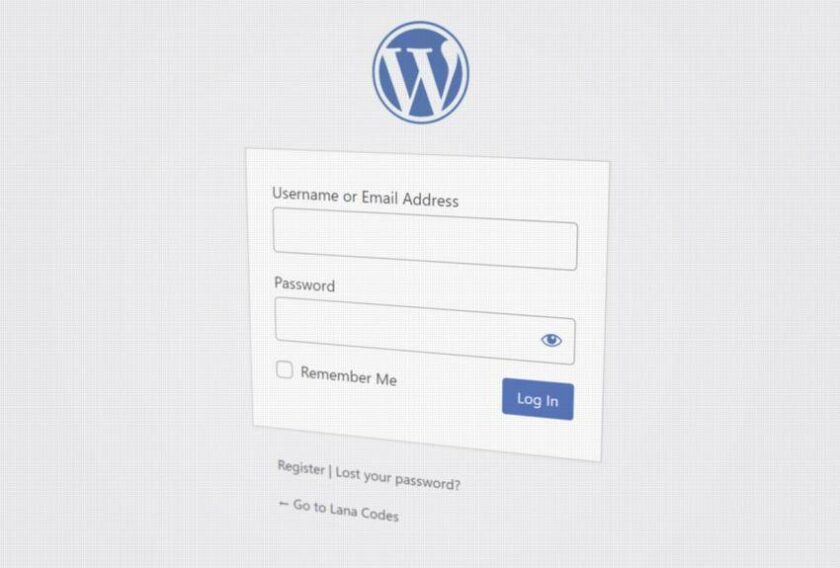
这可能会导致在身份验证和帐户管理上花费大量时间。更重要的是,依赖传统的电子邮件和密码组合会使用户面临安全风险,例如弱密码、密码重用和潜在的数据泄露。
OAuth2 通过提供标准化协议来解决这些问题,该协议使用户能够使用一组凭据安全地访问多个网站和应用程序。
在本教程中,我们将介绍如何设置市场上最好的 OAuth2 WordPress 插件之一,以确保跨多个 WordPress 网站的高效、安全且用户友好的身份验证和访问管理解决方案。
什么是 OAuth2 和单点登录?
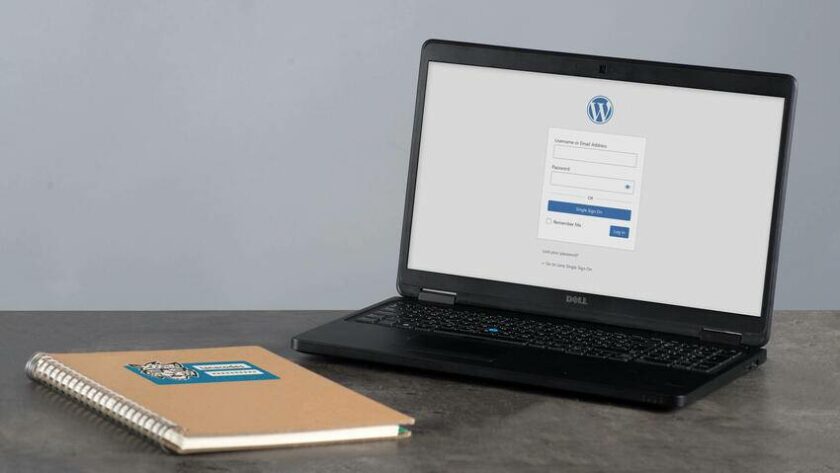
OAuth2 是一种开放标准的授权协议,它提供了一种安全高效的方式来访问受保护的资源,而无需共享敏感的用户凭据。它通过启用单点登录 (SSO) 简化了跨多个应用程序和网站的用户的身份验证过程。这意味着用户可以登录一次并访问各种平台,而无需再次输入其凭据。
对于开发人员而言,OAuth2 简化了构建需要从其他平台(例如社交媒体帐户或第三方服务)访问用户数据的应用程序的过程。开发人员可以依赖 OAuth2 的稳健性和安全性,而不是创建自定义身份验证系统。这样可以节省时间和精力,并确保安全地处理用户数据。
对于网站所有者而言,实施 OAuth2 可以简化登录流程,从而显着增强用户体验。用户不再需要记住不同网站的多组凭据,从而减少密码疲劳以及使用弱密码或重复使用密码的可能性。
OAuth2 为管理对在线平台的访问提供了一个安全、高效且用户友好的解决方案。它有利于开发人员、网站所有者和最终用户,促进无缝身份验证体验并确保敏感数据保持安全。
Lana Passport – OAuth 2.0 Server for WordPress
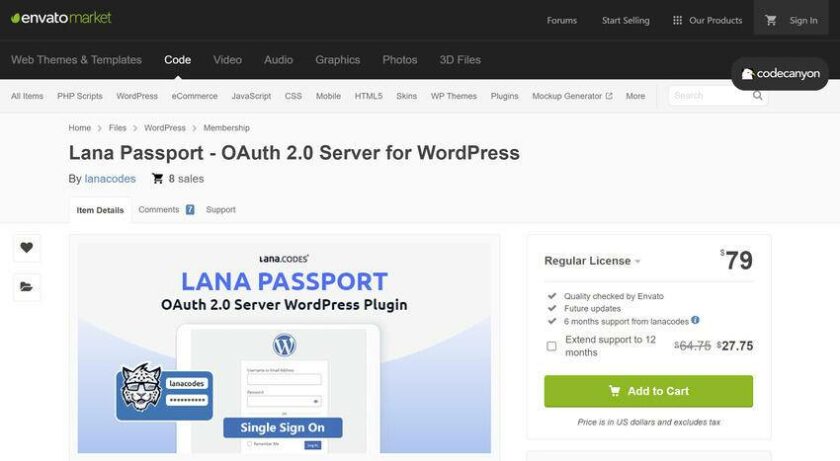
Lana Passport – OAuth 2.0 Server for WordPress 和 Lana Single Sign On 插件提供了一个简化的解决方案,用于在 WordPress 生态系统中实施基于 OAuth2 的单点登录。
通过使用这些插件,开发人员可以连接多个 WordPress 网站,允许用户进行一次身份验证并访问多个站点,而无需重复输入其凭据。
Lana Passport 插件充当授权服务器,处理用户身份验证和令牌生成。Lana Single Sign On 插件与服务器通信,以对连接的网站上的用户进行身份验证。
我们现在将指导您设置 Lana Passport – OAuth2 服务器和 Lana Single Sign On 并连接两个 WordPress 网站以进行无缝身份验证。
设置 Lana Passport 的先决条件
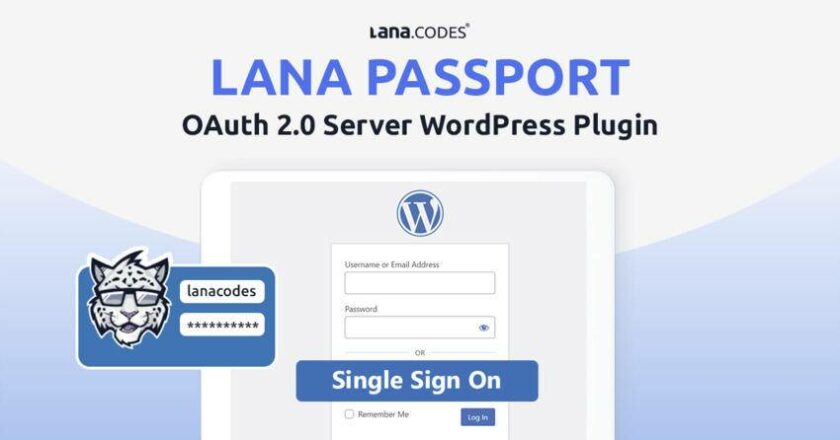
在开始设置 Lana Passport – OAuth2 服务器和 Lana Single Sign On 插件之前,您需要确保满足以下先决条件:
1. 两个 WordPress 网站
您将需要两个 WordPress 网站来实现 Lana OAuth2 一键登录。一个网站将充当 OAuth2 服务器,处理身份验证过程和用户数据。另一个网站将作为 OAuth2 客户端,请求访问服务器上受保护的资源。
2. 安装 Lana Passport 和 Lana Single Sign On 插件
接下来,您需要安装这两个插件。Lana Passport 插件将安装在服务器站点上,Lana Single Sign On 插件将安装在客户端 WordPress 网站上。
Lana Single Sign On 插件添加到客户站点或您希望进行一键登录的站点。
Lana Single Sign On 插件可通过WordPress.org Plugins免费获得。在 CodeCanyon 上购买插件后,您将收到 Lana Passport 插件。这两个插件都需要运行 OAuth 登录。
在本教程中,我们将安装了 Lana Passport 插件的站点称为“OAuth 服务器”,将安装了 Lana Single Sign On 插件的站点称为“OAuth 客户端”。
要安装 Lana Single Sign On 插件,请转到 WordPress仪表板 > 插件 > 添加新插件。这将带您进入“添加插件”页面,您可以在其中使用右上角的搜索栏搜索 Lana Passport 插件。
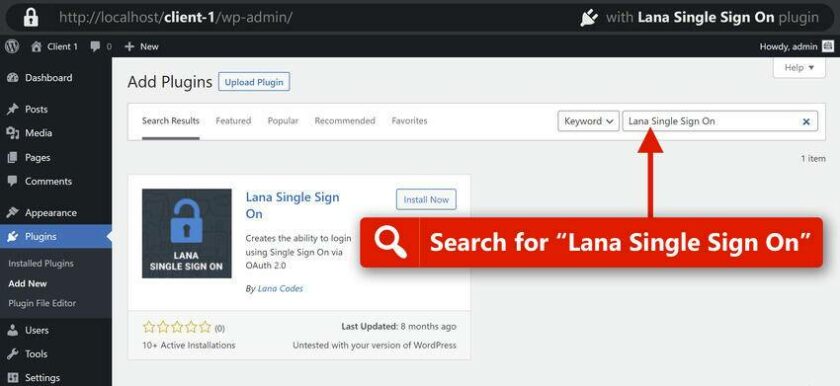
当您在搜索结果中找到所需的插件时,单击其名称旁边的立即安装按钮。WordPress 会自动为您下载并安装该插件。
安装完成后,Install Now按钮将变为Activate。要启用该插件,请单击激活按钮。
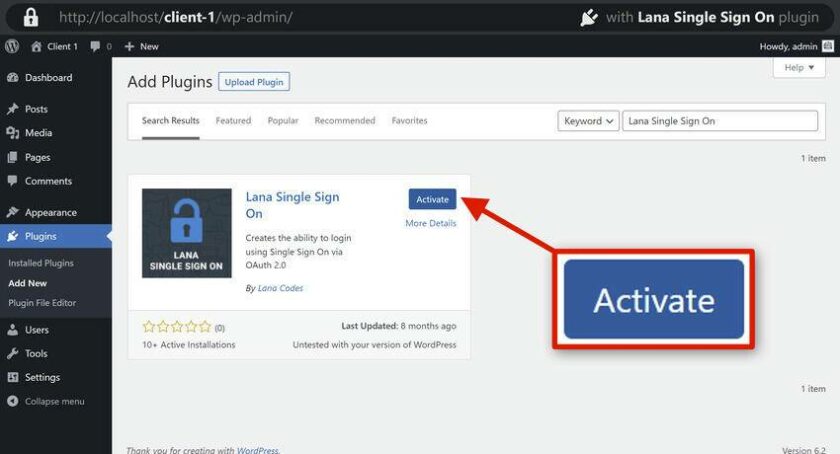
要安装 Lana Passport 插件,请转至Dashboard > Plugins > Add New,但这次单击Upload Plugin,并上传您从 CodeCanyon 购买插件时收到的 zip 文件。然后点击激活。
您现在可以通过 Lana Passport 插件设置 OAuth2。
设置 Lana Passport
本节将指导您为 WordPress 网站的单点登录 (SSO) 功能配置 Lana Passport – OAuth2 服务器插件。
按照这些详细步骤操作,用户只需单击一下即可使用 Lana Passport 身份验证登录您的网站。
第 1 步:打开 OAuth 服务器 WordPress 网站并添加新客户端
设置 OAuth2 的第一步是登录到安装了 Lana Passport 插件的 OAuth 服务器站点。
从那里,我们想添加一个新的客户端来通过 OAuth2 一键登录来访问该站点。
为此,请从管理侧边栏转到Lana Passport > 新增。 或者,您可以使用 客户端列表上的添加新按钮。
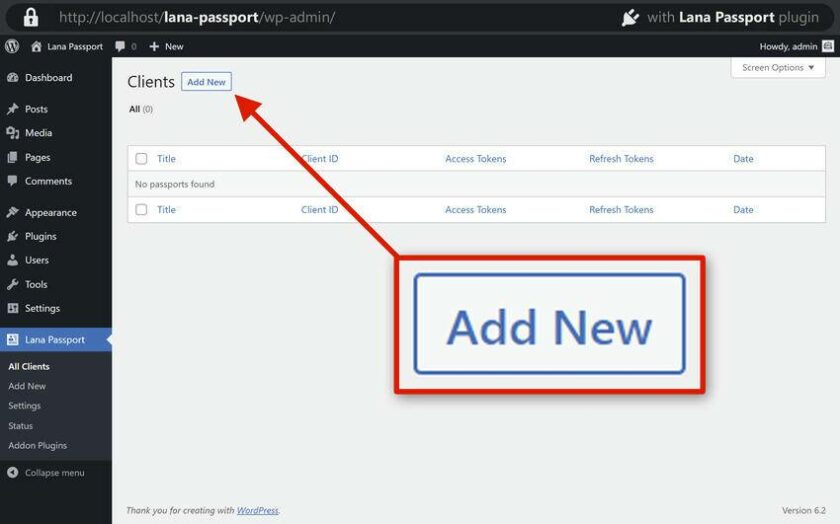
现在将出现一个客户表格。为客户端输入一个描述性名称,这将有助于您稍后在管理多个客户端时识别它。
接下来,我们必须在新的客户端表单上添加重定向 URI。我们可以从Lana Single Sign On插件所在的OAuth客户端WordPress网站获取。
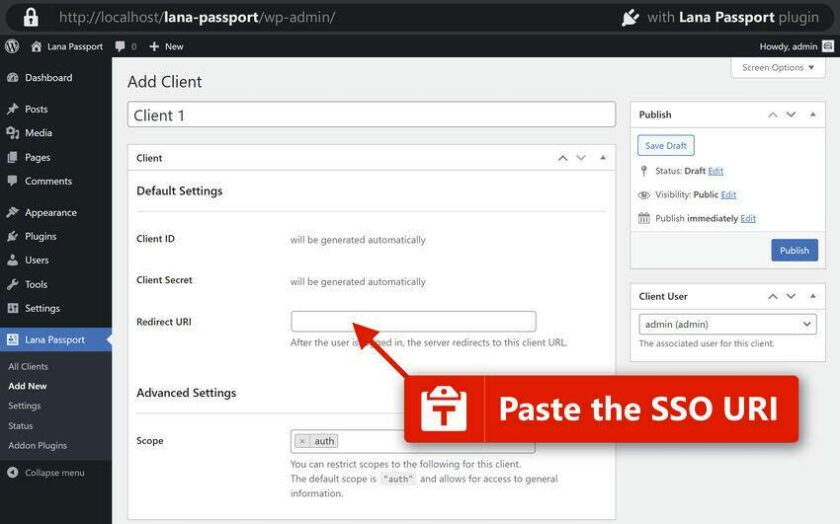
转到客户端站点,然后转到设置 > Lana SSO。您现在将看到 Lana SSO 的设置。
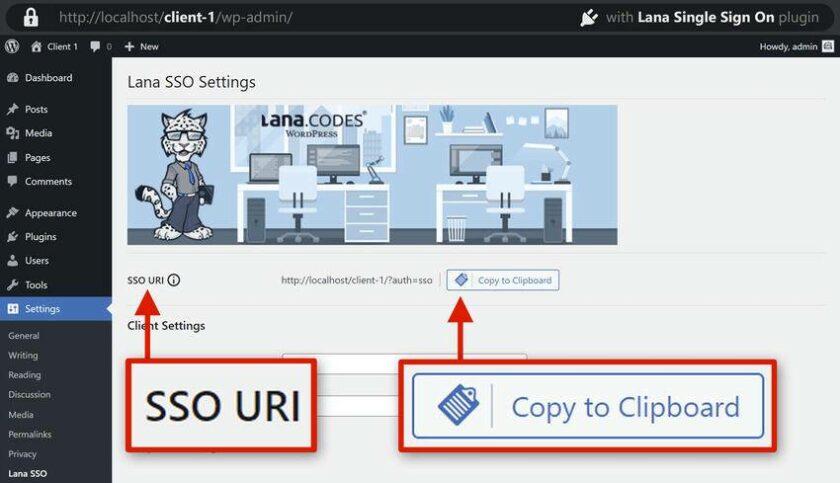
从设置页面顶部复制SSO URI ,返回到 OAuth 服务器 WordPress 网站,并将SSO URI粘贴到重定向 URI字段中。然后单击发布以保存客户端。
第 2 步:在您的 WordPress 网站上配置客户端
现在您已经设置了客户端,是时候配置它了。
在 OAuth 服务器网站上,找到为您刚刚在默认设置下设置的客户端生成的客户端 ID 。
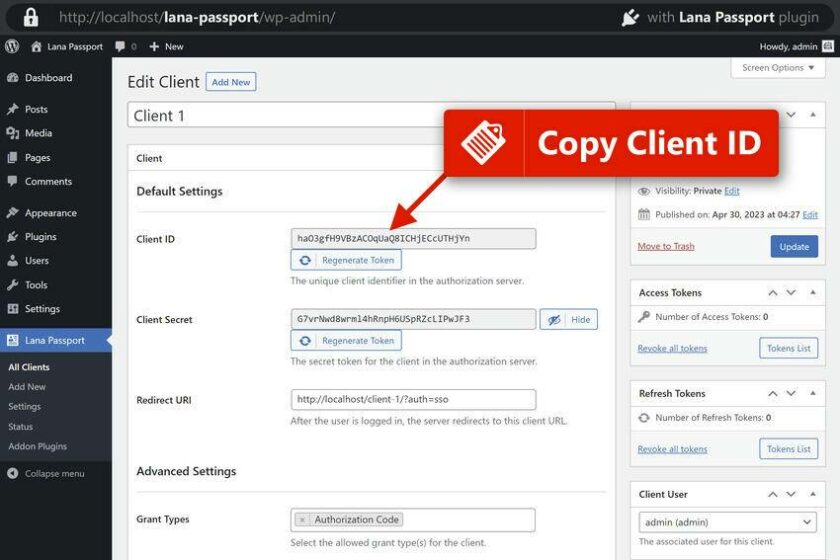
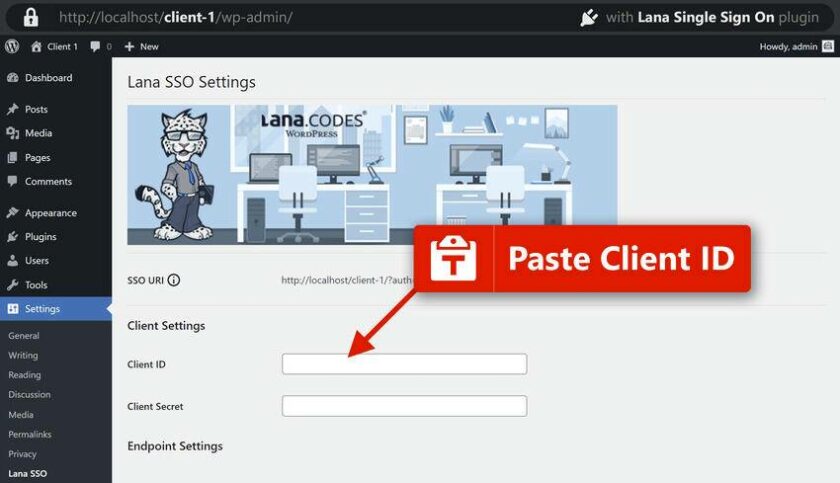
复制客户端 ID,然后切换回 OAuth 客户端网站并转到设置 > Lana SSO。将复制的客户端 ID粘贴到相应的字段中。
接下来,我们必须将Client Secret添加到 OAuth 客户端网站。
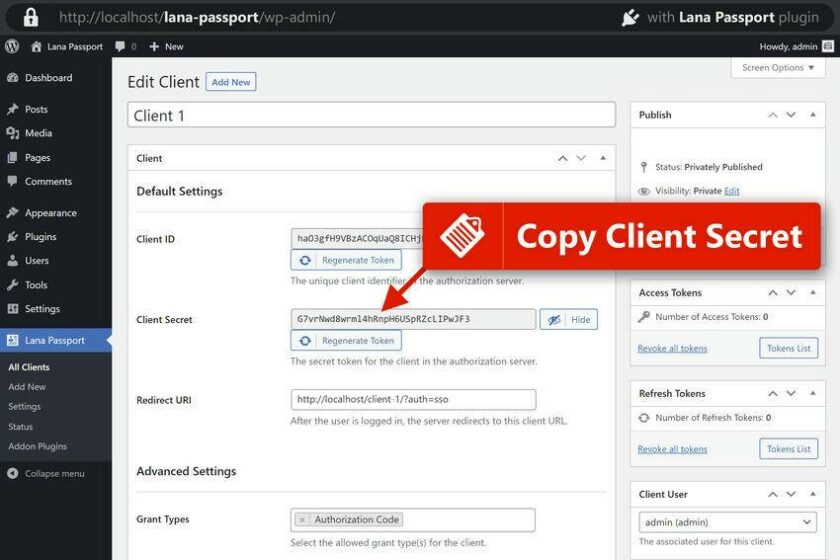
我们将转到您在 OAuth 服务器网站上创建的客户端中的“默认设置”部分,以遵循相同的过程。复制客户端密码并将其粘贴到OAuth 客户端站点上的Lana SSO设置页面。
第 3 步:添加 OAuth 服务器端点
在两个 WordPress 网站上设置 OAuth 的最后一步是添加服务器端点。端点只是客户端可用于与服务器通信的 URL 或地址。
返回 OAuth 服务器网站,然后从管理侧边栏单击 Lana Passport > Status 。
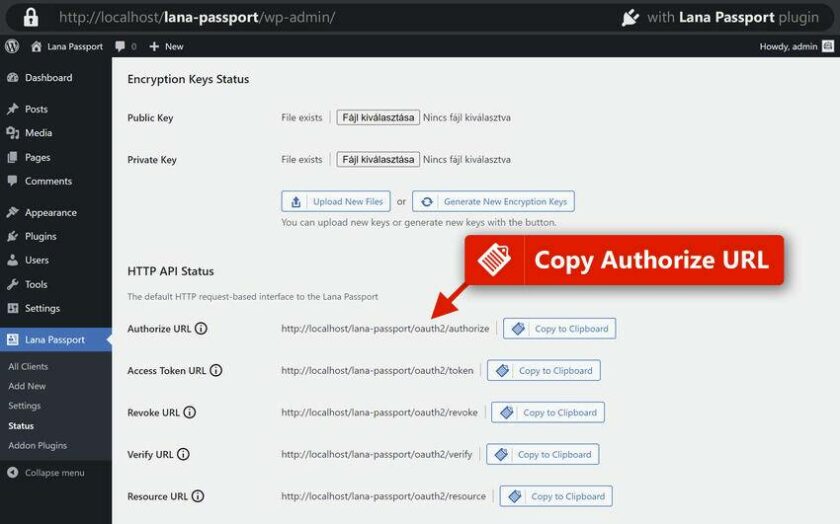
状态页面将显示各种 OAuth 服务器端点。首先,找到授权 URL并复制它。
切换到您的 OAuth 客户端网站,转到 Lana SSO 设置页面,并将授权 URL粘贴到适当的字段中。
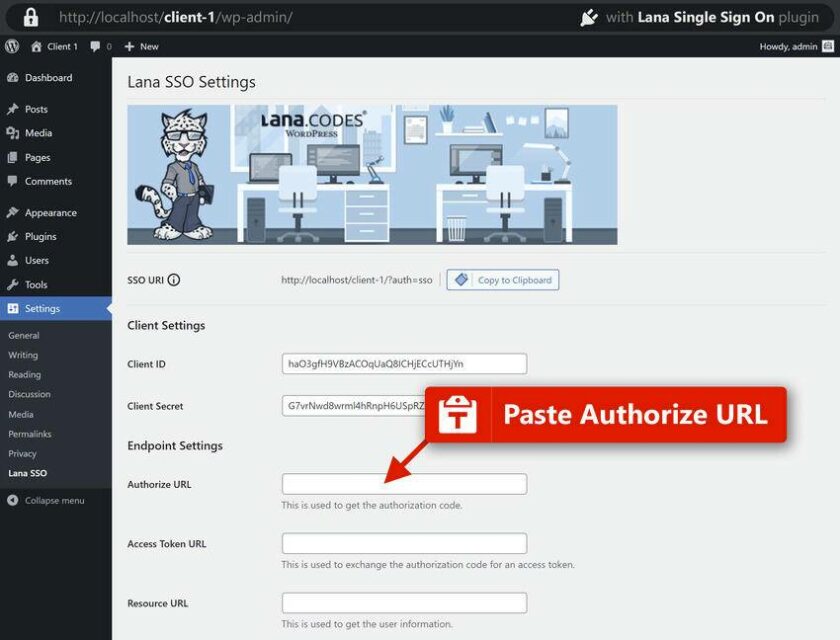
然后,我们将对访问令牌 URL和资源 URL执行相同的过程。
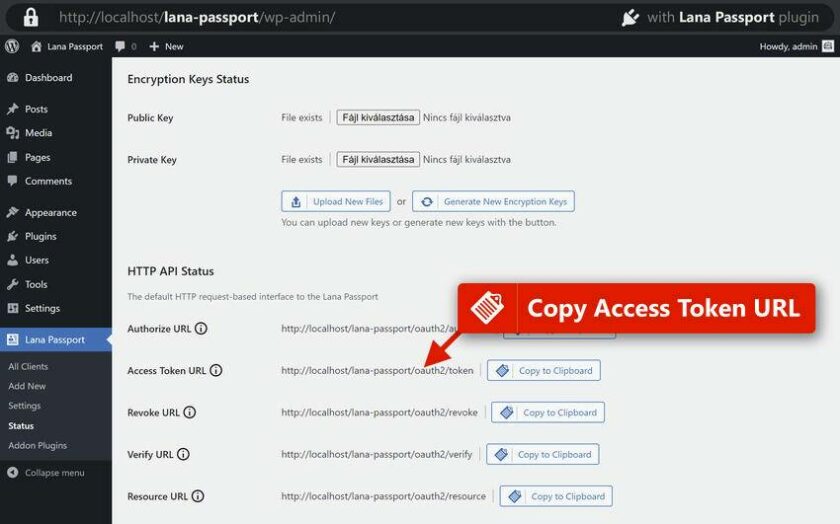
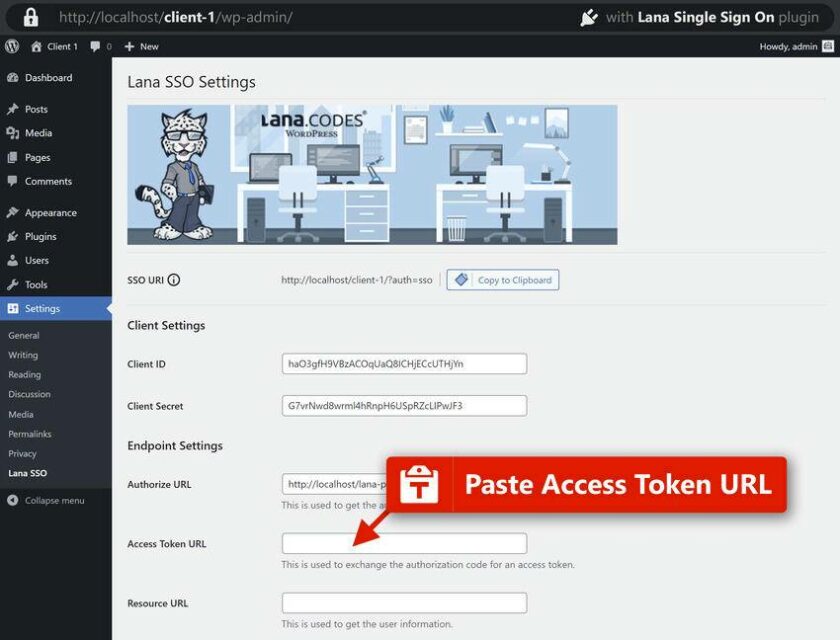
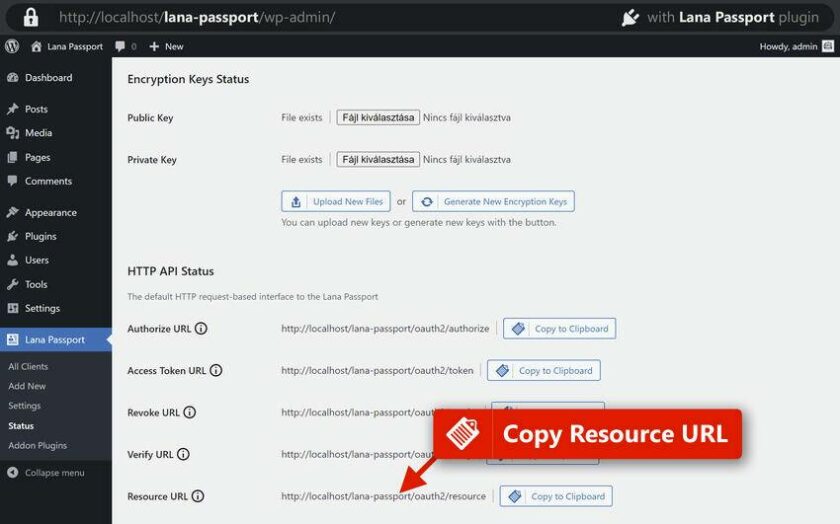
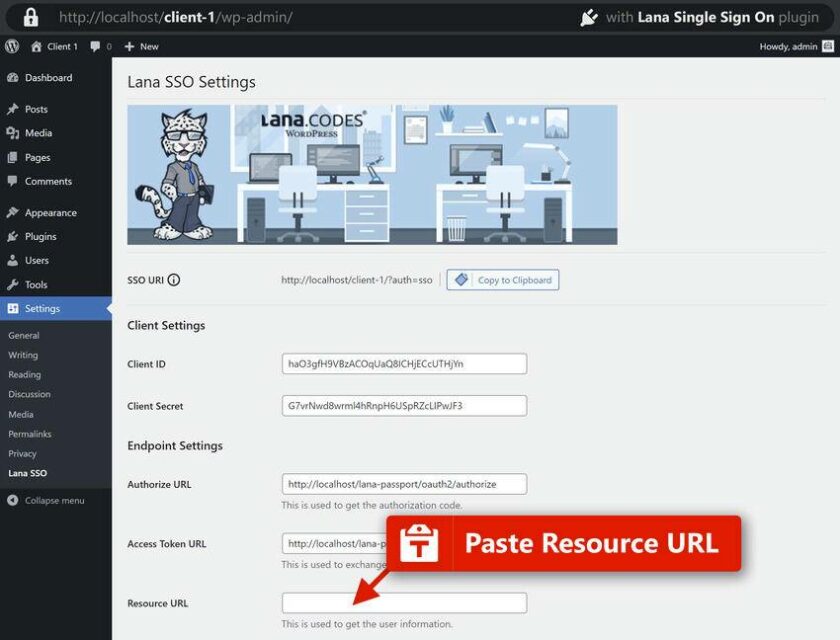
从 OAuth 服务器站点的状态页面复制每一个,并将它们粘贴到 OAuth 客户端站点的 Lana SSO 设置页面。
最后,单击“保存”按钮以存储您的 WordPress 网站的 Lana 单一登录设置。
步骤 5:测试单点登录
从 OAuth 客户端 WordPress 网站注销以测试单点登录功能:为此,请单击WordPress 仪表板右上角菜单中的注销选项。
单点登录按钮应该出现在 WordPress 站点登录上。
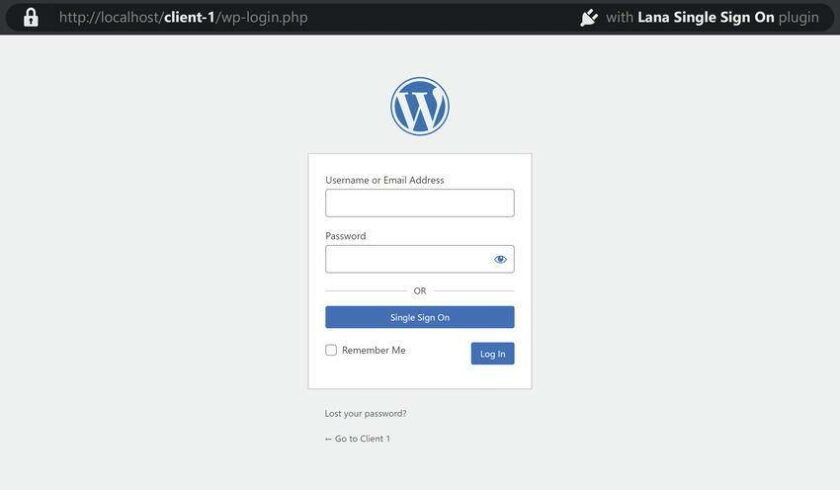
单击按钮。由于这是首次登录网站,因此会弹出授权请求通知。单击“授权”按钮,您将使用 OAuth 登录该站点。
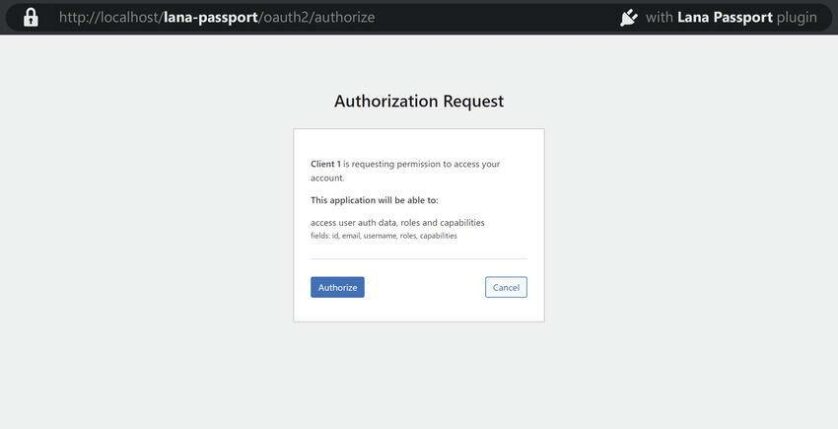
故障排除和支持
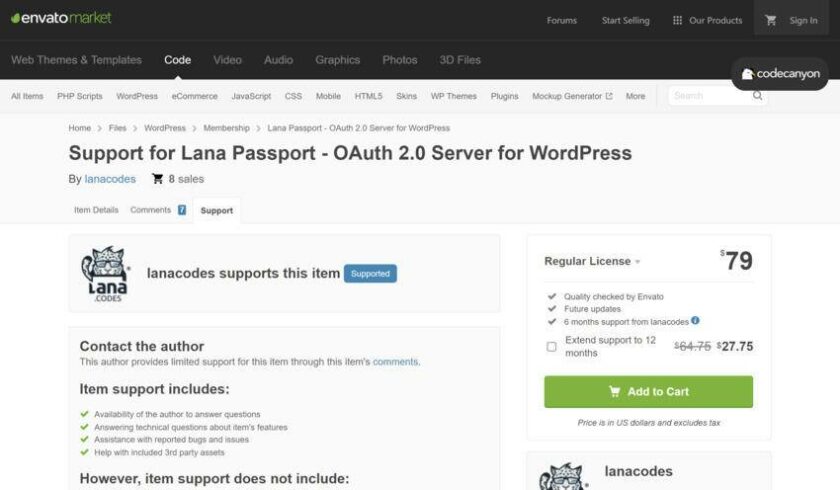
如果您在设置和使用 Lana Passport 和 Lana Sign On 插件时仍然需要帮助解决问题或有疑问,请不要担心,因为 lanacodes 会为您提供支持。
您可以通过Lana Passport支持页面上的 CodeCanyon 联系支持人员。您还可以参考插件的文档。
当您通过 CodeCanyon 购买插件时,包含六个月的支持,并且可以单独购买另外六个月的扩展支持。
立即下载 Lana Passport
使用 Lana Passport – OAuth2 服务器和 Lana 单点登录 – OAuth2 客户端插件在 WordPress 中实施基于 OAuth2 的单点登录可以显着增强用户体验并提高跨多个网站的安全性。
按照本教程中概述的步骤,开发人员和网站所有者可以轻松地为其 WordPress 网站设置和配置 OAuth2 单点登录。这简化了用户身份验证过程并减少了密码疲劳和安全漏洞。
借助 Lana Passport 插件,享受 OAuth2 的优势并提升 WordPress 网站的用户体验和安全性。
立即购买 Lana Passport – OAuth2 服务器端
注:原文出自 tutsplus.com,由 WordPress大学 翻译整理,由于时间精力有限,未对插件实际效果做测试,感兴趣的朋友可以测试,欢迎反馈!





B2主题能用这个吗?
B2主题本身有类似的第三方登录功能,不需要额外的插件